第三方插件jmeter-plugins.org
下载地址:https://jmeter-plugins.org/install/Install/
安装:下载后文件为plugins-manager.jar,将其放入jmeter安装目录下的lib/ext目录,然后重启jmeter,即可。
重启jemter,点击选项,最下面的一栏,如下图所示
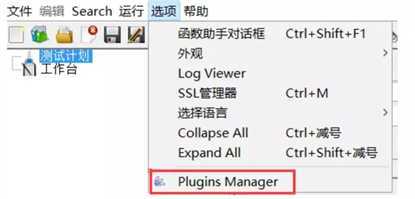
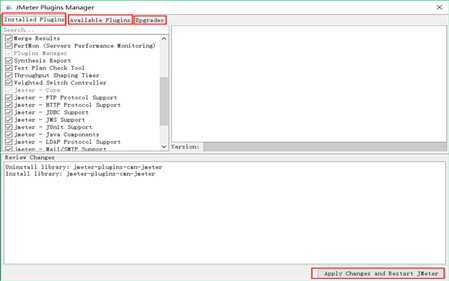
下载PerfMon和jpgc插件

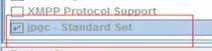
安装完插件需要重启jmeter,即可看到该监视器插件。如下图:
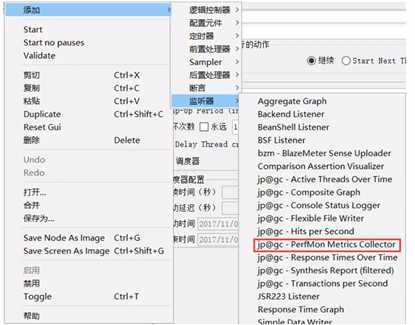
首先可以打开PerfMon,主要作用可以监控本地和远程操作系统cpu,内存,并支持图形展现
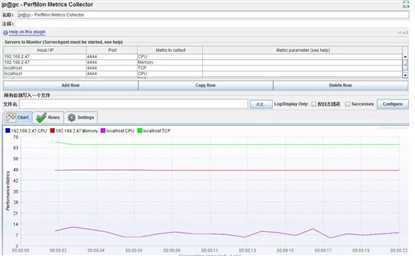
监控之前还需要在服务器安装监控软件
下载地址 https://github.com/undera/perfmon-agent
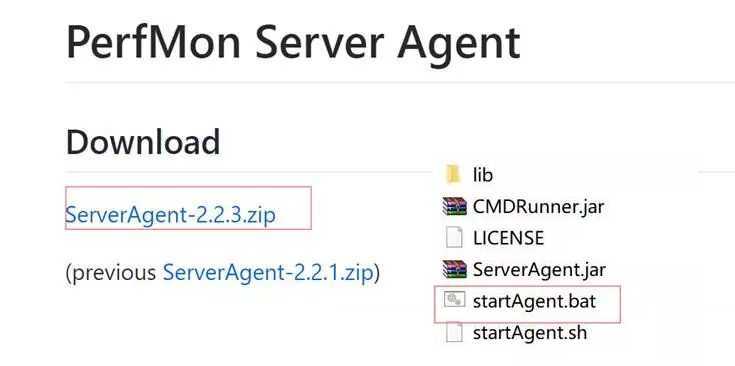
解压缩
启动文件
startAgent.bat支持windows 远程和本地监控
startAgent.sh支持liunx 远程和本地监控(jmeter也可以部署在liunx上)
同时需要提前安装好java环境(有jar包就需要java环境)
Liunx下启动演示,默认4444端口
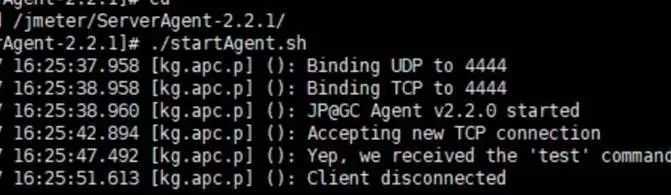
然后jmeter上设置对应监控服务器地址
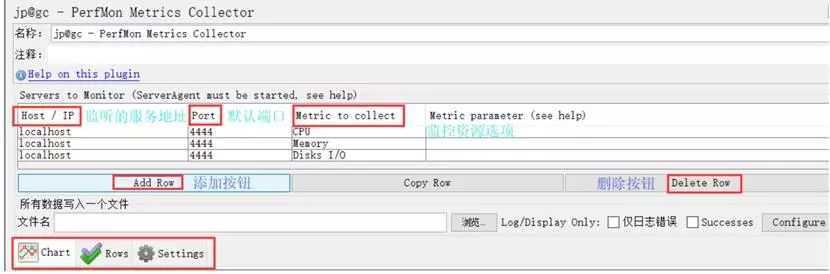
监控画面如下
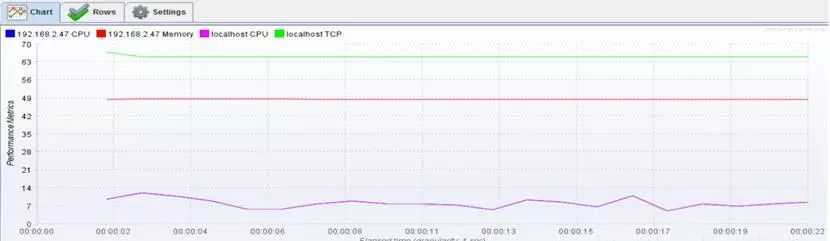
除了监控 cpu,内存操作系统指标,TPS:每秒事务数,在性能测试中也非常关键,不过jmeter自身图表太弱,可以通过扩展插件,如图添加
Transactions per Second(tps监控插件)
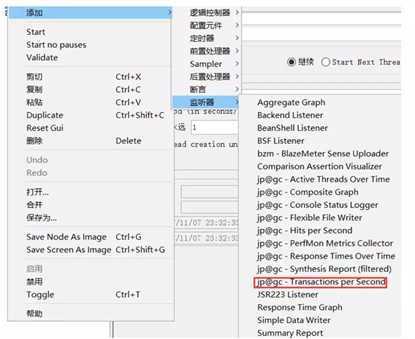
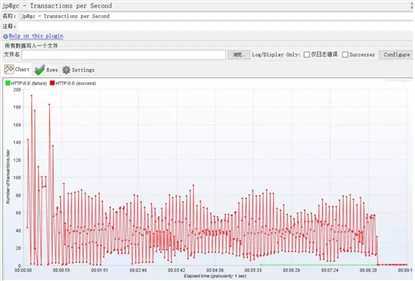
还有事务相关插件Response Times Over Time
即TRT:事务响应时间
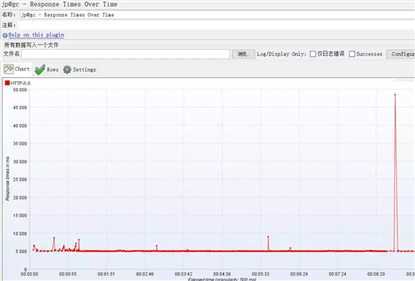
原文:https://www.cnblogs.com/Nicloe2333/p/12532303.html